Автор:
Roger Morrison
Жасалған Күн:
2 Қыркүйек 2021
Жаңарту Күні:
21 Маусым 2024
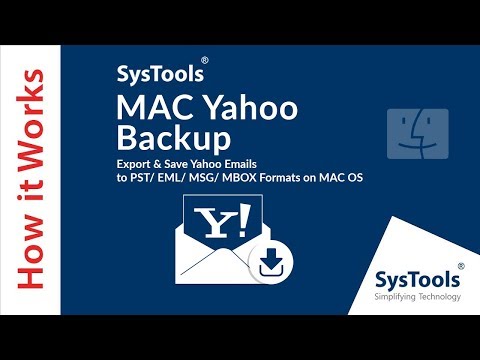
Мазмұны
- Басу үшін
- 2-ден 1-әдіс: Мобильді қосымшаны пайдалану (iOS және Android)
- 2-ден 2-әдіс: Жұмыс үстелін пайдалану
- Кеңестер
- Ескертулер
Yahoo Mail-де поштаңызды ашу және поштаңызды көру өте оңай. Мұны сіз жұмыс үстелінің сайтына кіру және «Пошта» бөлімін ашу арқылы немесе мобильді қосымшаға кіру арқылы жасай аласыз.
Басу үшін
2-ден 1-әдіс: Мобильді қосымшаны пайдалану (iOS және Android)
 Yahoo Mail бағдарламасын ашыңыз.
Yahoo Mail бағдарламасын ашыңыз. Түртіңіз Тіркелу.
Түртіңіз Тіркелу. Электрондық пошта мекенжайын енгізіңіз.
Электрондық пошта мекенжайын енгізіңіз.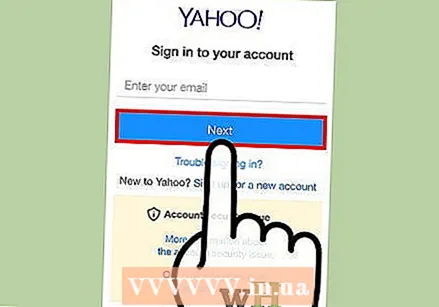 Түртіңіз Келесі.
Түртіңіз Келесі. Құпия сөзді енгізіңіз.
Құпия сөзді енгізіңіз. Түртіңіз Тіркелу.
Түртіңіз Тіркелу.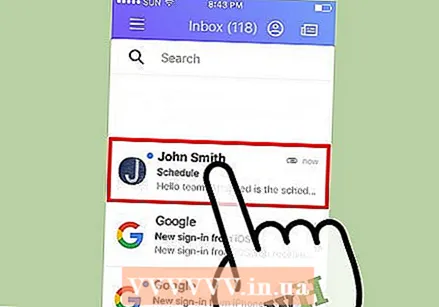 Электрондық поштаны түртіңіз. Сіз енді осы электрондық поштаны ашасыз.
Электрондық поштаны түртіңіз. Сіз енді осы электрондық поштаны ашасыз.  Қосымшаны түртіңіз. Егер сіздің электрондық поштаңызда тіркеме болса, оны ашу үшін оны түртуге болады. Содан кейін сіз экранның жоғарғы оң жақ бұрышындағы қосымшаны жүктеп немесе бөлісе аласыз.
Қосымшаны түртіңіз. Егер сіздің электрондық поштаңызда тіркеме болса, оны ашу үшін оны түртуге болады. Содан кейін сіз экранның жоғарғы оң жақ бұрышындағы қосымшаны жүктеп немесе бөлісе аласыз. 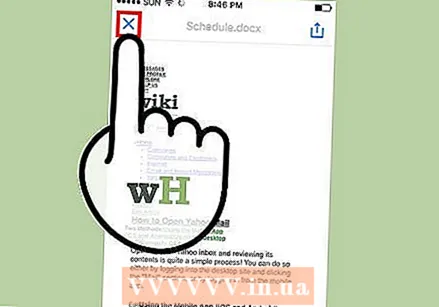 Тіркеме экранынан шығыңыз.
Тіркеме экранынан шығыңыз.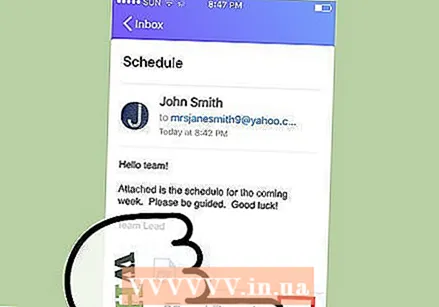 Түртіңіз …. Енді сіз келесі опцияларды көресіз:
Түртіңіз …. Енді сіз келесі опцияларды көресіз: - Оқылмаған деп белгілеу - ашық электрондық поштаны «оқылмаған» деп белгілеңіз.
- Өтінемін, осы жазбаны бағалаңыз - Осы электрондық поштаны «Жұлдызшалы» қалтасына салыңыз.
- Спам деп белгілеу - Осы спамды және жіберушіні «спам» қалтасына салыңыз.
- Басып шығару немесе бөлісу - Хабарламада жіберу немесе басып шығару сияқты осы электрондық поштаны бөлісуге арналған опцияларды қараңыз.
 Осы мәзірді жабыңыз. Мәзірді жабу үшін мәзірден тыс кез келген жерді түртіңіз.
Осы мәзірді жабыңыз. Мәзірді жабу үшін мәзірден тыс кез келген жерді түртіңіз. 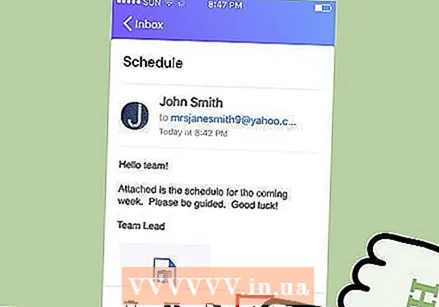 Артқы көрсеткіні түртіңіз. Мұнда:
Артқы көрсеткіні түртіңіз. Мұнда: - Түртіңіз жауап беру осы электрондық поштаға жауап беру.
- Түртіңіз Алға осы электрондық поштаны біреуге жіберу үшін.
 Осы мәзірді жабыңыз.
Осы мәзірді жабыңыз. «Жылжыту» түймесін түртіңіз. Бұл батырма стрелкасы көрсетілген қалтаның силуэтіне ұқсайды. Мұнда:
«Жылжыту» түймесін түртіңіз. Бұл батырма стрелкасы көрсетілген қалтаның силуэтіне ұқсайды. Мұнда: - Электрондық поштаны мұрағаттаңыз, оны кіріс жәшігінен алып тастап, есептік жазбаңызға сақтаңыз.
- Электрондық поштаны спам деп белгілеңіз.
- Электрондық пошта үшін жаңа қалта жасаңыз. Мұны жасаған кезде қалта осы мәзірде опция ретінде пайда болады.
 Осы мәзірді жабыңыз.
Осы мәзірді жабыңыз.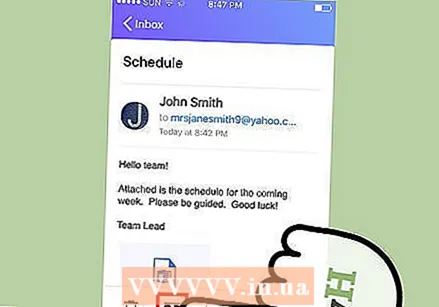 Қораптың белгішесін түртіңіз. Осылайша электрондық поштаны бір түрту арқылы мұрағаттауға болады.
Қораптың белгішесін түртіңіз. Осылайша электрондық поштаны бір түрту арқылы мұрағаттауға болады.  Қоқыс жәшігінің белгішесін түртіңіз.. Осылайша электрондық поштаны кіріс жәшігінен алып, қоқыс жәшігіне салуға болады.
Қоқыс жәшігінің белгішесін түртіңіз.. Осылайша электрондық поштаны кіріс жәшігінен алып, қоқыс жәшігіне салуға болады.  Түртіңіз Кіріс жәшігі.
Түртіңіз Кіріс жәшігі.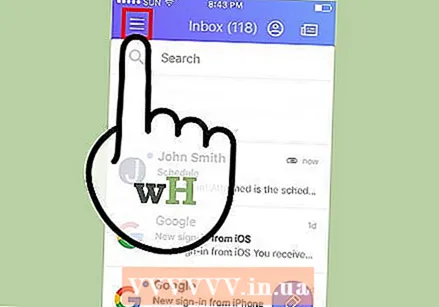 Түртіңіз ☰. Мұнда Yahoo Mail-дің барлық қалталарын көруге болады:
Түртіңіз ☰. Мұнда Yahoo Mail-дің барлық қалталарын көруге болады: - Кіріс жәшігі
- Оқылмаған
- Жұлдызбен
- Түсініктер
- жіберілді
- Мұрағатталды
- Спам
- Қоқыс жәшігі
- Санаттар («Адамдар», «Әлеуметтік», «Саяхат», «Сауда» және «Қаржы»)
- Өзіңіз жасаған кез келген қалталар.
 Түртіңіз Кіріс жәшігі. Бұл сіздің кіріс жәшігіңізге қайта оралады. Сіз өзіңіздің электрондық поштаңызды ашып, қарап шықтыңыз!
Түртіңіз Кіріс жәшігі. Бұл сіздің кіріс жәшігіңізге қайта оралады. Сіз өзіңіздің электрондық поштаңызды ашып, қарап шықтыңыз!
2-ден 2-әдіс: Жұмыс үстелін пайдалану
 Ашыңыз Yahoo веб-сайты.
Ашыңыз Yahoo веб-сайты.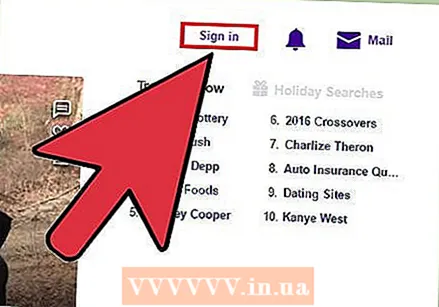 басыңыз Тіркелу. Бұл батырма Yahoo парағының жоғарғы оң жақ бұрышында орналасқан.
басыңыз Тіркелу. Бұл батырма Yahoo парағының жоғарғы оң жақ бұрышында орналасқан.  Электрондық пошта мекенжайын енгізіңіз.
Электрондық пошта мекенжайын енгізіңіз. басыңыз Келесі.
басыңыз Келесі. Құпия сөзді енгізіңіз.
Құпия сөзді енгізіңіз. басыңыз Тіркелу.
басыңыз Тіркелу. басыңыз Пошта. Бұл опцияны батырманың оң жағында табуға болады Тіркелу.
басыңыз Пошта. Бұл опцияны батырманың оң жағында табуға болады Тіркелу.  Электрондық поштаны басыңыз.
Электрондық поштаны басыңыз. Құралдар тақтасымен танысыңыз. Бұл ашық электрондық поштаның үстінде. Сіздің опцияларыңыз (солдан оңға қарай):
Құралдар тақтасымен танысыңыз. Бұл ашық электрондық поштаның үстінде. Сіздің опцияларыңыз (солдан оңға қарай): - сызу - экранның сол жағында; жаңа электрондық поштаны бастаңыз.
- жауап беру - солға бағытталған көрсеткі.
- Барлығына жауап беріңіз - солға екі көрсеткі.
- Алға - оңға бағытталған көрсеткі; осы электрондық поштаны байланысатын адамға жіберіңіз.
- Мұрағаттау - Бұл хабарламаны кіріс жәшігінен жойып, есептік жазбаңызға сақтаңыз.
- Жылжыту - Сіздің пошта тіркелгіңіздегі барлық қалталармен бірге ашылмалы мәзір ұсынады.
- жою - Электрондық поштаны қоқыс қалтасына салыңыз.
- Спам - Электрондық поштаны спам қалтасына салыңыз.
- Көбірек - Мұнда оқылмаған ретінде белгілеу, жұлдызша, блоктау және басып шығару сияқты опциялар бар.
 Қосымшаны ашыңыз. Егер жіберуші фотосуретті немесе құжатты тіркеген болса, ол электрондық поштаның төменгі жағында болады. Қосымшаны белгішенің астындағы атауды басу арқылы жүктеуге болады.
Қосымшаны ашыңыз. Егер жіберуші фотосуретті немесе құжатты тіркеген болса, ол электрондық поштаның төменгі жағында болады. Қосымшаны белгішенің астындағы атауды басу арқылы жүктеуге болады.  басыңыз Кіріс жәшігі. Сіз бұл сілтемені парақтың жоғарғы сол жақ бұрышынан таба аласыз. Сіз енді электрондық поштаңызды ашып, қарай аласыз!
басыңыз Кіріс жәшігі. Сіз бұл сілтемені парақтың жоғарғы сол жақ бұрышынан таба аласыз. Сіз енді электрондық поштаңызды ашып, қарай аласыз!
Кеңестер
- Веб-сайттың жұмыс үстеліндегі нұсқасында экранның сол жағында электрондық пошта тіркелгіңіздің әртүрлі қалталарын таба аласыз.
- Мобильді қосымшада қаламсаппен қалқымалы шеңберді түрту арқылы жаңа хабарлама бастауға болады.
Ескертулер
- Егер сіз компьютермен бөлісетін болсаңыз, электрондық поштаны көргеннен кейін әрқашан Yahoo-дан шығыңыз.



